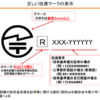2020年7月3日、突然Amazon.co.jpにて限定モデルとして発売されたHPの新作Chromebook 14a。昨年から国内で展開されているHPお馴染みの天板色である白ではなく、敢えて限定カラーとして青を採用、程良いスペックと価格設定(税込39,800円)のバランスの良さから、2020年の国内14インチスタンダードモデルになり得る可能性を感じました。

今回、ありがたいことにAmazonの担当の方より同モデルを3日間ではありますがお借りすることが出来ましたので、レビューをしてみたいと思います。
HP Chromebook 14a(Amazon限定モデル)
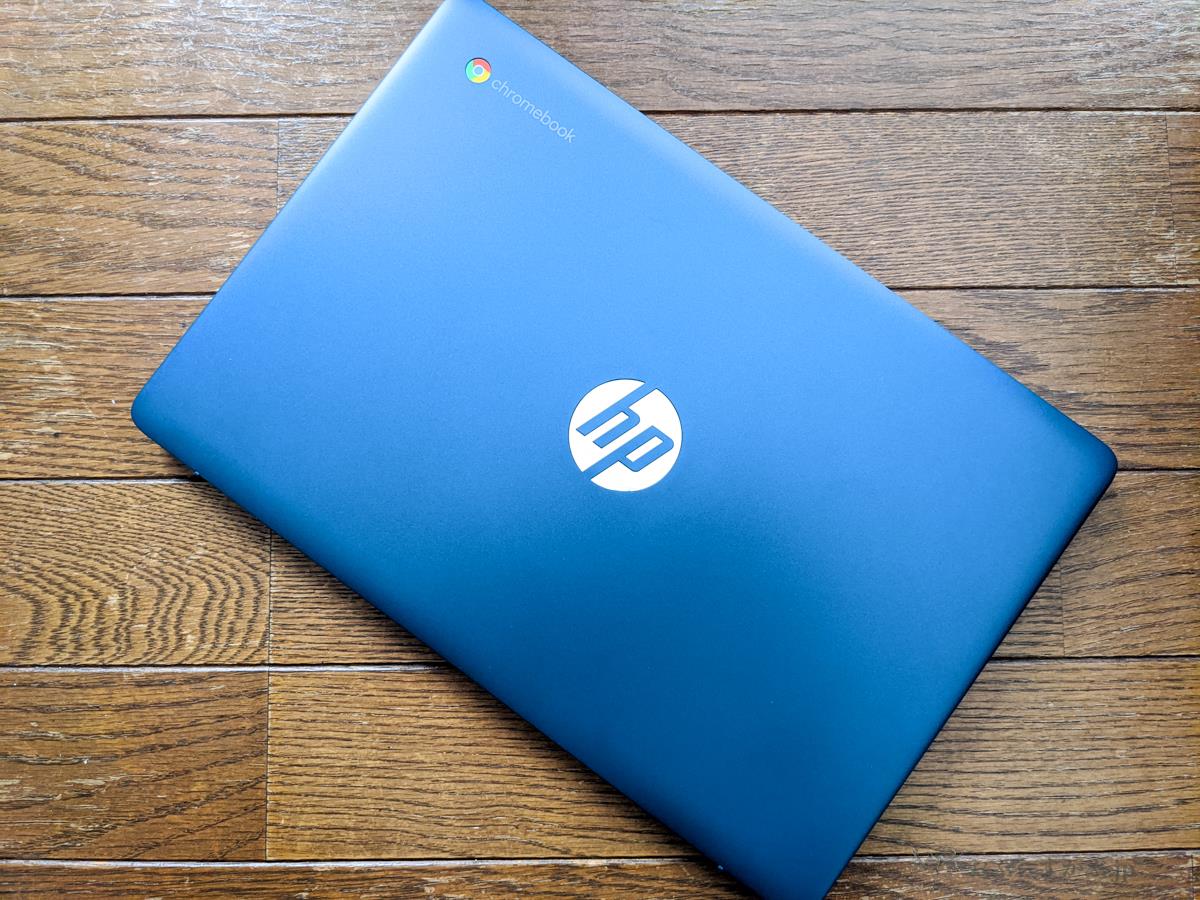
今回レビューするのは下記のモデルです。

こちらとの比較については後半で少し触れたいと思います。ひとまず今回は先行して発売されたAmazon限定モデルのレビューとなります。
基本的なスペックはこちら。
| HP Chromebook 14a (Amazon.co.jp 限定モデル) |
|
| プロセッサー | Celeron N4000 |
| メモリ | 4GB |
| ストレージ | 64GB eMMC |
| ディスプレイ | 14″ FHD(1920 x 1080) IPS タッチ対応 |
| インターフェース | USB Type-A x1 USB Type-C x2 ヘッドフォン出力/マイク入力コンボポート x1 |
| キーボード | JIS配列 (バックライト) |
| 質量 | 1.33kg |
| 天板色 | ブルー(Amazon限定) |
| 自動更新ポリシー | 2026年6月 |
| 価格 | 39,800円 |
ここでは細かくは触れず、この後写真付きで個々触れていきたいと思います。
スペック – 2019年~2020年の普及価格帯スタンダードな構成でうまくまとめられている。
まずはスペックから見ていきたいと思います。PC(Chromebook)としての主に処理速度、体感速度や使用感に影響する部分がこちらです。

Intel Celeron N4000はGemini Lake世代のCPU。Chromebookでは2019年モデルから積極的に採用されています。その前年の2018年モデルの主流だったApollo Lake世代のN3350に比べて、個人的には体感速度が充分に感じられるほどの違いを感じました。この辺りの違いについては以前文章にまとめていますので、興味のある方はそちらをご覧下さい。
旧モデルでも比較的サクサク動き、それ程CPUパワーを使わないことから、製品寿命が長めに感じられるChromebookではありますが、個人的には旧世代N3350(2018年モデル)から使い始めて、Chromebookの魅力をそれなりに感じ、そろそろ「自分に必要な部分、不要な部分」が分かってきた頃の方であっても充分に買い換えの魅力のある処理速度です(もちろん最初の1台として検討されている方にもお薦めしやすい)。それくらい、個人的には「今買うなら価格もこなれてきたGemini Lake以降のモデル」と思っています。
RAMは4GB、ストレージは64GBとスタンダードです。Linuxの開発環境を考えられている方や、本体ストレージにmicroSDカードから直接写真や動画データを保存して作業されたい方ですと64GBは若干不安を感じるかもしれませんが、現行100GBを超えるストレージ容量を持つモデル自体、Chromebookでは(先日発売されたIdeaPad Duet Chromebookを除くと)基本的にはハイスペックモデルになります。この価格帯、スペックのモデルとしては充分だと思います(まだこの価格帯では32GBも一般的)。
液晶は14インチ FHD IPS液晶(1920×1080)で、鮮やかさは抑えられるものの、映り込みが軽減されているノングレア液晶です。また、タッチ対応になっています。
インターフェース – USB-Cが左右に1ポートずつ。USB-Aがあるのも魅力。Bluetoothも地味にv5.0。

本体寸法とインターフェース類の配置、無線とカメラ、オーディオ機能についてまとめています。


インターフェースは一般的。USB-Cが2ポート、左右にあるだけでなく、USB-Aも1ポートあるのはありがたいですね。USBメモリやUSBドングル付きマウス、またLTE対応のUSBドングルなどを用いたいときに便利だと思います。USB-Cポートは左右ともにUSB-Cケーブルで外部液晶モニターと接続が可能(4Kまで)。もちろんUSB-PDにも対応していますので、付属の充電ケーブルだけでなく、モバイルバッテリーなどでの充電も可能です。
また、Bluetoothがさり気なくV5.0になっています。安定感や待機電力などで改善されているので、Bluetoothマウス等を用いても比較的安定すると思われます。
液晶 – ノングレア、落ち着いた色合いで視認性も良好。クラムシェル型ながらタッチ対応は地味に便利。
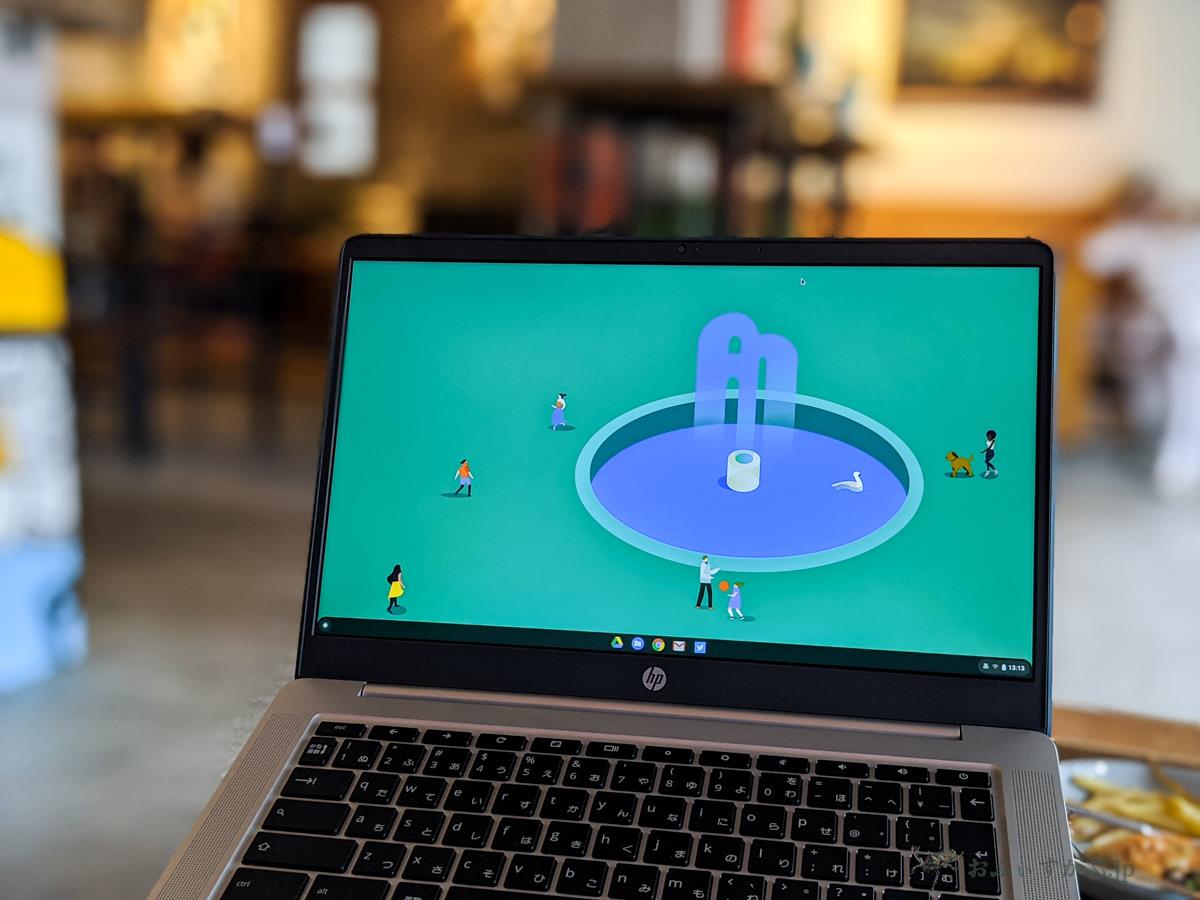
液晶は14インチ IPS液晶、映り込み(反射)が抑えられたノングレアを採用、その分鮮やかさも控えめですが、長時間作業する上では非常に目に優しいな、と感じました(私は基本グレア液晶でも反射低減保護フィルムを貼ってしまうので)。

上記の写真で上下左右に付いている長さはベゼル幅です。巷では4方向(上下も含めて)狭ベゼル、ギリギリまで液晶画面、というのが新しく、好まれ、ベゼルの太いモデルは野暮ったい、古い、という印象を持たれる方も多いようです。実際ベゼル幅が狭くなることで、本体全体のフットプリント(面積)も小さく抑えられるので、例えば14インチ液晶モデルながら、本体サイズは従来の13.3インチ以下、といったメリットも出てくるのは魅力ではあると思います。
ただ、私、40歳を過ぎまして、ノートPCでの見下ろす形での作業が辛くなってきました。どうしても首が辛くなってしまうので、なるべく液晶は目線に近づけたいんですね。そのために、ラップトップスタンドなどさまざまな方法があると思うのですが、1番簡単なのは、とりあえずベゼル下の幅をそれなりに保つことなんです。この14aだと19mmあります。

これが結構ありがたい。この僅か15mm、20mmといった(人によっては些細な)幅を求めてスタンドなどで本体後方を持ち上げて使う人もいるんです。ということで、このベゼル幅で、更にスタンドに載せれば、14インチという液晶サイズの効果もあって、かなり画面を見るときの負担が減ります。

ちなみに本体を開くと、後方が少し持ち上がります。最近多いパターンですね。実測では閉じた状態から3mm程度ではありますが、持ち上がります。

今回の14aは(本体が360°回転してタブレット的にも使えるコンバーチブルではなく)一般的なノートPCの形(クラムシェル)です。最近は180°まで開くモデルも多いのですが、14aでは125°まででした。IPS液晶の視野角の広さを活かして、180°開いた状態で周りからみんなで液晶を見て作業する、といった用途には使えませんが、普通に一人で作業する分にはこの角度であれば特に不便はないと思います。
キーボード – JIS配列、キーボードバックライト付き。14インチながら端のキーが短いのが惜しい。

キーボードは一般的なJIS配列(カナ入力)です。特に特殊なキー配置等はありません。また、キーボードバックライト付きです。

この価格帯(税込39,800円)でキーボードバッくらいとはありがたいですね。また、キーボード自体は黒に白フォントなので、普段使いでバックライトを使わない時でも視認性は良好です。
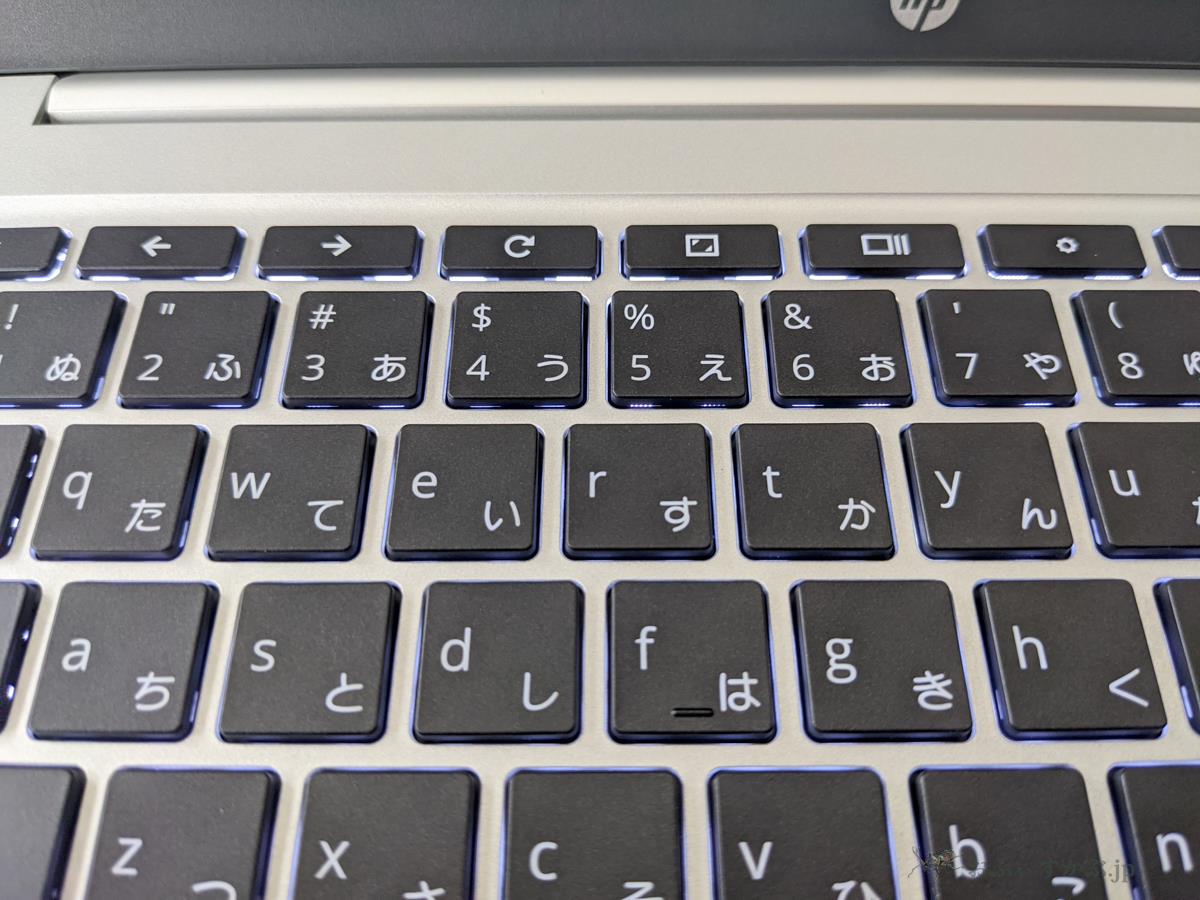
キータッチは極めて普通。悪くはない、といった感じですね。この価格帯(コストもある程度削っている)の影響もあってか、本体の剛性の関係での、キー入力時のたわみが心配だったのですが、余程強く押し込まない限り、特に気にはなりませんでした。この後触れますが、キーピッチも19mmとフルサイズですし、なかなか悪くはないのですが、気になる(惜しい点)も。それが、

キーボードの両端部分にスピーカーを持ってきた影響か、一部キー幅が短くなってしまっているんです。
だいたいこういう時に影響を受けやすいのは、中央に配置されたメインの文字キーではなく、端のエンターキーなどになります。そして、JIS配列キーボードだと、元々エンターキーが縦に長いタイプなので、この影響を受けやすい。
赤線で囲った部分が大きく影響を受けたキーになります。左上の「かな←→英数」は人によってはスペースキー左右の「英数」「かな」で代用したり、標準の「Ctrl+Shift(↑)+スペース」を使えば問題無いと思うのですが、右端のエンターキー、バックスペース(←)キー辺りはちょっとだけ慣れが必要かな。それ以外のキーに関しては影響を受けていないので、それ程誤入力は起きないと思いますが、エンターキーは多少戸惑いました。
底面 – 至ってシンプル、吸排気口もなし。技適マークについて念のため補足。

底面は至ってシンプルです。省電力のCeleronプロセッサー搭載ということもあって、特に吸排気口もない(ファンレス)のモデルです。

ヒンジ側から見ても、排気口は特にありません。
で、今回端末をお借りして、1つだけ「?」と想った点があるんです。それが「本体底面にも、付属のマニュアル類にも一切技適マークの記載がない」という点です。
技適マークについては誤解している方も多いのですが、(一部端末全体で認証を通している場合を除いて)基本的には内蔵されている通信モジュール単位で認証を通しています。この場合、正式な技適マークを貼る(印字)することが出来るのは、通信モジュール本体になります。ただ、それだと裏蓋を閉じてしまうと外側から見て分からない。そこで、技適マークの「コピー」を本体もしくはマニュアルなどの見やすい部分に貼ったりコピーしても良いよ、と決められています。
つまり、メーカー側が「外側にコピーを印字するのが手間(日本向けのみ印字するのは)」とか「デザイン上の問題で」といった理由でPC本体に技適マークが印字していなくても、何ら問題は無いんですね(もちろん、あくまで技適認証を通しているのであれば)。で、HPの場合には、結構このパターンも多く、付属のマニュアルに技適についてのページがあって、そこに記載されていることが多々あります。ところが今回は、底面だけでなく、付属のマニュアルにも記載がありませんでした。
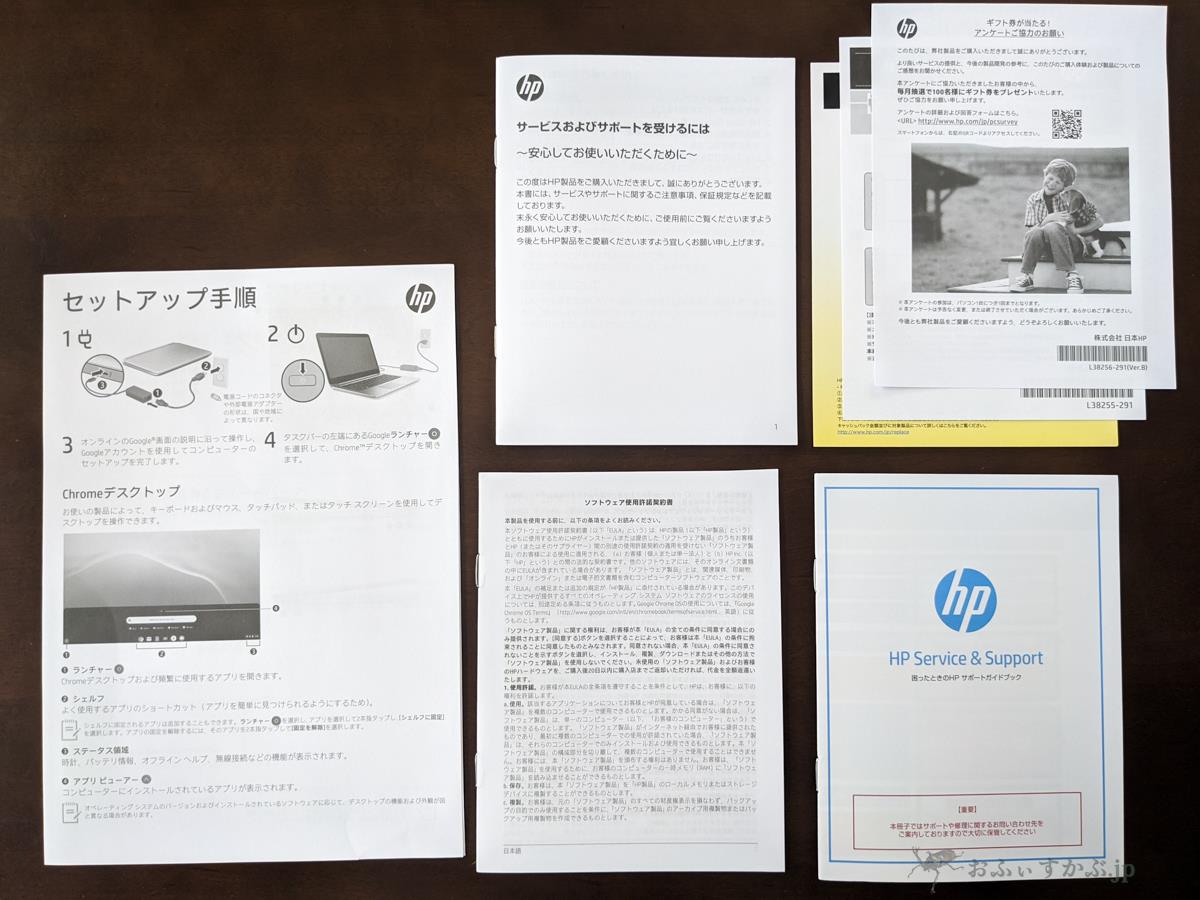
HP Chromebook 14a付属のマニュアル類。他メーカーに比べて付属小冊子が多いのもHPの特徴。
まぁメーカーが正式に国内で販売、サポートしているモデルです。基本的には「メーカーが保証しているのであれば、その判断を重視します」というのが技適マークを取り扱う関東総合通信局の見解でもあるのですが、発売直後に誤解が元で味噌が付けられるのも哀しいと思ったので、Amazonの担当の方に確認を取ったところ、Amazon経由で日本HPから回答を頂きました。

今回の14aでは通信モジュールとしてRealtek製のRTL8822CEを使っています。これについては、底面及び本体外箱にも記載があります。で、この通信モジュール自体がきちんと技適認証を取得しているんですね。なので、問題はありません。
カメラ – Chromebookで一般的なHD 720pは、自然光の下なら比較的綺麗に映る。
以前はあまり話題にしたことのなかったカメラについて。最近はオンラインミーティングの需要も出てきていますので、気にされている方も多いと思います。
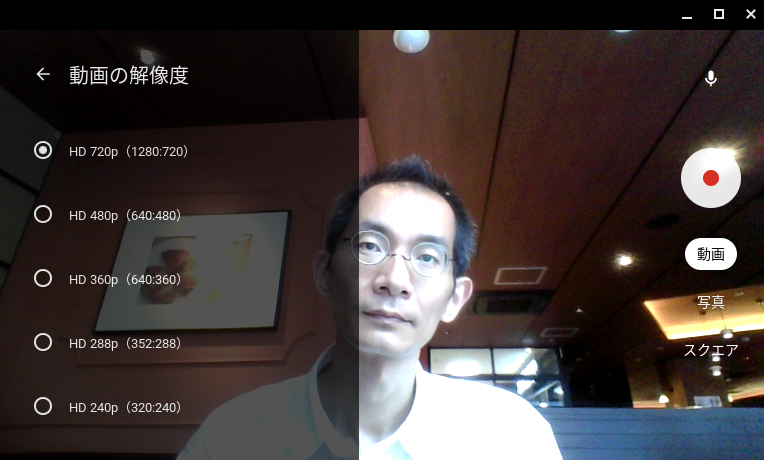
Chromebookに搭載されるカメラは最大「HD 720p」が一般的。
基本的にはChromebookにおいてはMeetやハングアウトなどで使える解像度はHD 720p(1280:720)が一般的です。そのため、あまりカメラ性能については720pまで使えるカメラを載せているのが一般的です(一部Pixelbookや最近出たIdeaPad Duet Chromebookなどで1080p出せるものもある)。
「オンラインミーティングでおっさんのクリアな映像なんぞ誰も見たくもない」という声もあるとは思いますが、このご時世、オンラインミーティングは何もビジネスの現場でのみ起きていることではなく、遠く離れた家族とのビデオ通話に使うこともあるでしょう。あとはオンライン飲み会か。私の場合は米国在住の叔父、静岡在住の妹夫婦、実家の両親をまとめて繋いで話す、といった使い方も考えているだけに、やはり家族にはそれなりに肌の血色も良い元気な私の姿を見せたい者です。第一、映像も声もノイズが入ると結構ストレスになるんですよね。
ということで、今回の14aにはスペックシートには単なる「Webカメラ(92万画素)」ではなく「HD Wide Vision HD Webcam(92万画素)」と記載がありました。オーディオの「B&O Playデュアルスピーカー」同様、それなりにコダワリがあるんだと思います。ということで、日中、日当たりの良い(南向き)わが家の「自然光のみ」「自然光+蛍光灯」と、その後(雨降ってましたが)出先のカフェの窓側のテーブルの3パターンで映してみましたので並べてみます。

日中(天気:雨)・室内・自然光のみ
比較的明るい室内ですが、それでもだいぶ映像は粗いですね。

日中(天気:雨)・室内・自然光+室内灯(蛍光灯)
先ほどよりだいぶ見やすくなりました。ただ、室内灯の反射でおでこが光ってるのが悩ましい。

日中(天気:雨)・カフェにて窓側の席・自然光のみ
これが1番クッキリ明るく映ったかな。
ライティングによってはそれなりに綺麗に映りますね。ただ、この後夜に自宅の室内灯(蛍光灯)のみで映したときには、流石に光量が足りなかったのか、見るに耐えないかなり粗い私の顔が映っていました。
天板色 – 光によって様々に表情を変える、緑がかった青。いや、青みがかった緑?
この色、良いでしょ。ほんと、HP、良い色出してくるよなぁ。到着直後に室内で撮った画像を幾つかTwitterにも上げたのですが、どれも私が伝えたい緑がかった青がうまく伝えられなかったんです。
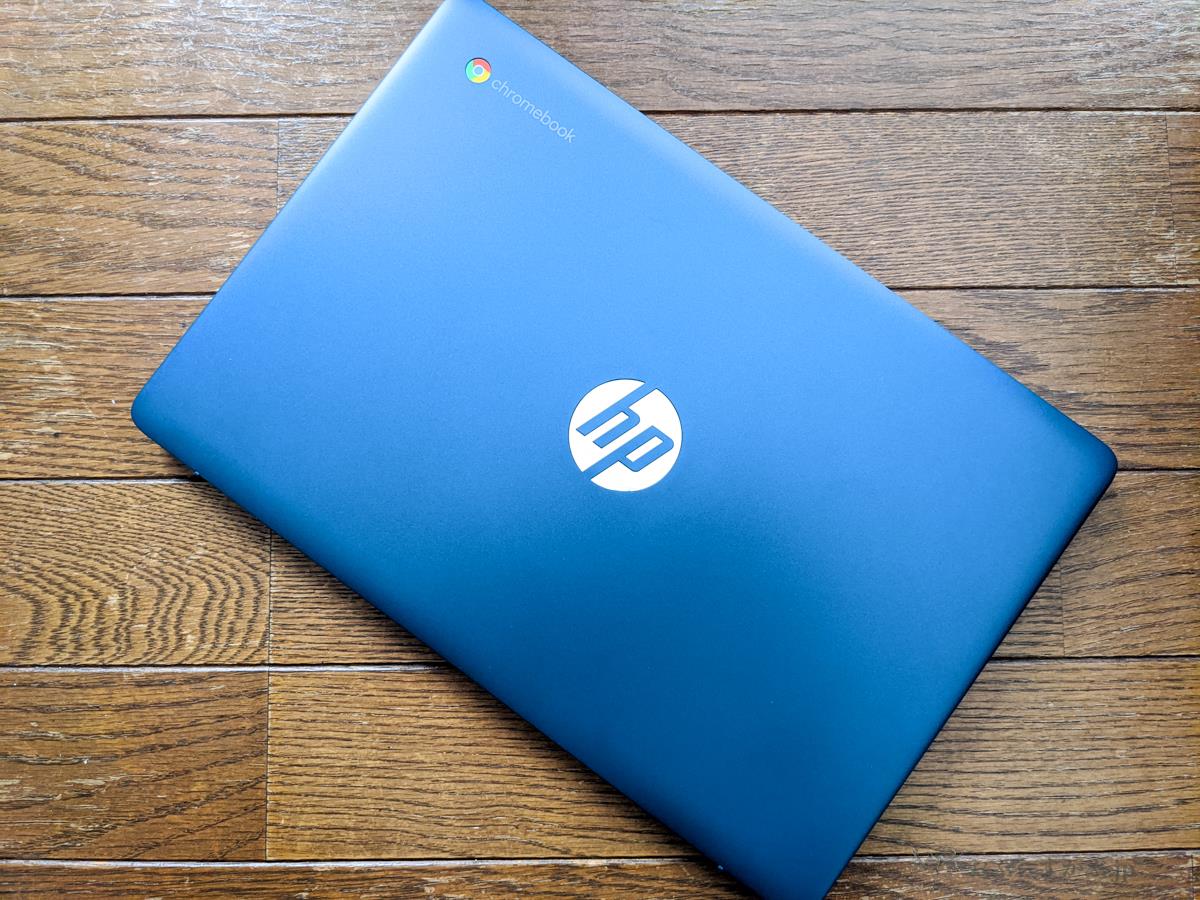
この色も嘘じゃないんだけど、そしてこの色も好みなんだけど、

この色の方が近い気がする。今回、Amazonは(後述するように色々あるんだけど)限定モデルとして、敢えてリスクをとってこの色選んで正解だったと思います。実際ネットでの反応も良好だと感じています。良いよ、なかなかないんだよ、こんな色味のChromebook。


この側面から見た時の、縁周りの色合いとか。エッジが立ってるので、2段階に分かれるんだよね。この辺りグッとくる。


そう考えると、この色、この雰囲気だけが理由で指名買いしても後悔ないと思うんです。何故なら、人の「買って良かった」「ちょっと後悔」って、単純なスペックシートの数値ではなく、かなりの部分を「気持ち」が占めるから。使っていて気持ち良い、理由もなく、意味も無く使いたくなる、持ち歩きたくなる、って、理屈じゃなくて、感覚が大きいからです。
もちろんそこには最低限自分で満足出来るスペック(動作の快適さ)はあるんだけど、それは後述しますが、現行Chromebookにおいては充分なくらいに条件を満たしています。となると、あとは
「このモデルを使ってみたいか」
なんですよね。
まとめ – この価格でこのバランス。2020年のスタンダードモデルであり、「自分に何が必要で何が不要か」を見極められる指標的良モデル。

このモデル発売の翌日、HP本家も天板色がお馴染みの白(これも綺麗だけどね)でCPUをアップグレードしてPentium Silver N5000にしたモデルを発表、発売開始しています。
で、悩むと思うんです。
Windows PC使ってたり、スペックに詳しい方だと、Pentium Silver N5000とCeleron N4000ではそれなりにコア数だったり処理速度的に違いがあるので。
ただ、Chromebookだと、先日HP Chromebook x360 12b/14b(Pentium Silver N5000搭載)を実際に使ってみた限りでは、さほど違いがない(むしろブラインドテストしたら気付かない)んですよ。前半のCPUの項目で触れたCeleron N3350とN4000だと分かる。それくらい結構大きな違いだったんだけど、今回のN4000とN5000に関しては、Linuxの開発環境を構築して使い込む、とか、大量にタブを開いて同時並行で作業を行う(ただ、この場合RAM容量も影響してくるので、単純にCPUだけではないんだけど)といった場合を除けば充分なスペックです。
その上で、今回のモデルを評するなら、やはり見出しにもあるように、
2020年のスタンダードモデルであり、「自分に何が必要で何が不要か」を見極められる指標的良モデル
だと思っています。これ、ちょっと分かりにくい部分もあると思うので、私が2018年に同様の指標的モデルを挙げた際の文章を貼っておきます。
この中で私は、当時ASUSの11.6″ Chromebook、C223NAを「最良」としました。その理由として、このC223NAを「とりあえず基準にして」改めて眺めてみると、他のモデルの特長が見えやすくなる。としています。これと同じことが今回のHP Chromebook 14aにも言えると思っています。

Chromebookはここ最近では敢えてコストを重視してまで数年前の型落ちモデルを買うメリットというのはかなり薄れたと感じていて、基本的には国内現行普及価格帯モデルを基準に選んでいけば間違いがないと思っています。それくらい最近の国内市場は充実してきていますし、むしろ真剣に検討すると選択肢が多くなり過ぎて悩むくらいです。(もちろん海外には主にハイスペックモデルを中心に魅力的なモデルはまだまだ色々ありますが)
ただ、その中で、初めて買う方にとっては「自分がChromebookで何を求めているのか、どう使いたいのか」がまだ明確になっていない方も多いと思うんです。もちろんこの部分は使っていく中で変わっていくものだし、無理して探す必要もないのですが、そうしたこともあって、無駄にハイスペックモデルを買ってしまったり、反対に価格ばかりを重視して、いざ買ってみたら気になる点、惜しい点ばかりが目に付いてしまって「なんだ、Chromebookってこの程度か」と思ってしまう方も多いと感じています。

そんな中で、今回のHP Chromebook 14aは、これをベースに考えてみると、他のモデルの特長が分かりやすくなる2020年現在の指標的なモデルだと思うのです。
- よりCPUパワーが必要なら、HP本家が出している14a(Pentium Silver N5000)や、更にお金を出せるならCore iモデルに手を出しても良い。
- 思ったよりメモリを食うな、と思ったら、8GB RAM(x360 14bなど)モデルも検討に入れてみても良い。
- 360°回転してタブレット的にも使いたければ、コンバーチブルモデルを選んでも良い。
- 画面解像度は抑え気味でも良いので、もう少しコンパクトにまとめたければ、x360 12bや11.6″モデルを選んでも良い。
- とにかく持ち運びを重視したいなら、10.1″のIdeaPad Duet Chromebookもアリ。
要はこのモデルをベースに、自分にとって必要なモノ、不要なモノを検討していくことが出来るんです。その際にとりあえず実用上で支障が出ない程度にシンプルにバランス良く削ってまとめて、長く使えるモデルに仕上げたのが今回のモデルです。前項のように、他のChromebookではなかなか無い配色も魅力。
そして、それらがとりあえず今分からなくても、今選ぶなら、これ選んどいて間違いはないだろうな、という最低限の上限は満たしているのもこのモデルの魅力です。それらをすべてまとめ上げた上で、今回初動価格で税込4万円を切って出してきたAmazonはかなり頑張ったと思っています(これはPR記事だから、ではなく、借りる話が出る前からTwitter等でも触れています。もちろん前回の文章でも。)
ということで、とりあえず今、私が誰かにお勧めを訊かれるとすれば、ひとまずこのモデルは挙げると思います。それくらいバランスが良い。それでいて、税込で4万円切ってるのは、ほんと頑張った。やっぱり税込で4万切ると、大きいと思います。この4万という価格が1つのポイントなのは今まで4年以上国内外のChromebook市場を見てきて、その上で国内を眺めて感じてきたことでもあります。

だから、とりあえず悩んでるなら、買っとこう。既にChromebook持ってる人でも、今持っているモデルとの使い分けも出来ると思うし、手元に常に置いておく気楽なサブ端末としても使えると思います。
ということで、今回もいつも通り、1万字程度でこのモデルについて語らせて頂きました。知りたい点、気になる点などありましたら、気軽に問い合わせフォームやTwitterのDMなどでご質問頂けたら、と思います。
いや、良いよ、ホント。このモデル。
HP Chromebook 14a(HP販売モデル)がAmazonで10,880円(22%)オフの税込39,500円に。
このレビューを書いている途中で大きな動きがありました。HP本家で販売を開始した、Pentium Silver N5000を載せたアップグレードモデル(税込47,800円+送料)がAmazonでも販売となりました。しかもいきなりAmazon限定モデルを意識した価格設定(10,880円(22%)オフの税込39,500円)になっています。
昨夜、ちょっとこれについてはTwitterでツイートしました。HP自身もなりふり構っていられなくなっているのかもしれませんが、個人的には非常に複雑な心境です。
ということで、単純にスペック表のみの比較で選ぶなら、普通にこちらのモデルを選ぶだろうな、と思います。ただ、これ、どうなんだろうなぁ・・この数日でAmazonで買ったユーザーを置き去りにしてるよね。これで例えばAmazon購入組が返品でもしたらどうするんだろ。リスク取って限定モデル出してきたAmazonの立場は?こういうこと続くと、Amazonで限定モデルって出なくなっちゃうんじゃないかな、と危惧しています。だって、別にAmazon自身が在庫リスク取って取り扱わなくても、メーカーが勝手に出せば済んじゃうんですから。
そして、個人的には今回のHP本家のモデルが発表される前から、私はこのAmazon限定モデルの税込39,800円という設定が適正だと感じており、また、HP本家モデルが、そこにCPUをPentium Silver N5000に変えて、税込47,800円という設定をしてきたことも絶妙だと思っていました。それだけに、今回のいきなりの「AmazonにおいてのAmazon限定価格より更に安い価格設定」に疑問を感じるのです。
そりゃ、ユーザーは何言っても自由だし、安けりゃ安いに越したことはないんだけど、元販売の現場にいた者としては、こういうのって結果として何も良い結果生まないんだよね。相場も破壊されるし利益は出ないし、適正価格では買われなくなる。大量発注せざるを得なくなる。余る。たたき売り等々。
— おふぃすかぶ.jp (@OfficeKabu) July 8, 2020
こうした情報を常々発信していると、メーカーのChromebook担当の方とも普通にお付き合いがあります。なので、日本HPの担当の方も知っていますし、とてもお世話になっています。私、個人的にとても好きな方です。そしてこのブログやツイートをチェックして下さっているのも知っています。だから、あまりこういう事は言いたくないのですが、今回はまだAmazon限定モデル発売から1週間も経っていない現状での、「Amazonにおいての」(本家サイトではまだキャンペーン等は行われていない)ことだけに、ちょっとこれは触れておきたいな、と考え、最後に加えさせて頂きました。
青臭いと言われようが、世の中そんなものだ、と言われようが、私はそんなChromebookの適正価格から外れた不毛な消耗戦は見たくないのです。